Table des matières
S'inscrire
Créer un compte
Vous pouvez vous inscrire en visitant la Google Maps Photo Scraper page or pressing the S'inscrire maintenant
When registering, enter your email address and password, then click Continuer. Si vous le souhaitez, vous pouvez également vous inscrire directement avec vos comptes Google, Facebook et LinkedIn.

Confirmez votre e-mail
Vous recevrez un message électronique vous invitant à confirmer votre compte en cliquant sur le lien "confirmer mon compte" figurant dans l'e-mail.
Is It Possible to Extract All Photos From Google Maps?
Google Maps shows photos that are added by users and place owners. Thousands of photos can be found at popular businesses and places. Google encourages contributors to share photos and comments.
Google Maps Photos are an invaluable resource. They can be studied, analyzed, and used for different purposes. So it may be desirable to extract and download all the photos in a place for various reasons. Of course, it is not possible to download these added photos one by one. It takes a very long time and a lot of effort.
Due to this demand and need, scraping services have been developed to extract all the photos from a place on Google Maps without spending too much time and effort. Outscraper Google Maps Photo Scraper is one of them.
What is Outscraper Google Maps Photo Scraper?
Outscraper has many scraping services. Google Maps Photo Scraper is one of them. This service allows you to extract the download links for all the photos uploaded to a place or business registered in Google Maps.
Google Maps Photo Scraper service works entirely on the cloud. The service carries all the load on its own servers. For this reason, you do not feel the need for any proxy for your own connection. You can scrape all photos without being stuck with the Google limit thanks to Outscraper’s own proxies. You only need to adjust a few parameters to create a task.
Creating Tasks and Setting Parameters
As it is possible to extract photos from all businesses in a category, it is also possible to scrape all photos from a single place with the location link.
When the “Plain queries (search keywords, place IDs, URLs, etc.)” option is activated, it is possible to scrape directly over place links.
It is very easy to set the parameters for both methods. Tableau de bord de l'application Outscraper has a clean interface. Easy to use and create tasks. Let’s check how we can scrape photos both ways.
Scraping Photos From Places With Categories
If you want to scrape photos from categories, Outscraper scrapes the places first on the selected location in the background. Then it scrapes the photos of these places one by one.
For example, when you want to extract photos of museums in the New York region, first of all, museums are searched on Google Maps as shown in the image. Then the photos are extracted from these museums.
Sélection des catégories
A ready-made list will appear when choosing a category on the app dashboard. The target category can be easily selected from this list. The category list is compiled from Google Maps. The entire list can be viewed here: Catégories de Google Maps
Emplacements
Like categories, locations are also presented to users as a ready-made list. You can select all countries and cities from the list of locations. And “Custom locations” option can be used to scrape a custom area. Using zip codes is another way to scan and scrape deeply in densely populated areas.
Photos limit per one place
This parameter helps you determine how many photos will scraped from each place/business in the category. If you want to scrape all photos from all places, you can enter a big number, like 20,000. In this way, the download links of all photos are extracted without limitation. Of course, this varies from place to place.
Endroits par recherche d'une seule requête
“Places per one query search” specifies the limit of organizations to take from one query search.
When you use the query to find a specific place, like `Central Park, NY, US`, you probably want to use `1` to get the first place (just in case Google will find something else). However, when you search for `Museums, NY, USA` you might want to extract all the places from your search and use `500`.
There are no more than 500 places per one query search on Google Maps. For densely populated areas, you might want to use zip codes to scrape all places in a densely populated area.
Autres paramètres
In other parameters, you can specify the result file extension and write a tag for the task.
Scraping Photos From Places With Links and IDs
The most basic reason to create a photo scraping task with a location link and Place ID is to scrape the desired number of photos directly from a place.
Queries
Google Maps link can be used directly as a query. You only need to copy and paste the link. Apart from the link, you can use Google and Places IDs or search queries with the combination of category + city/zip + country.
Photos Limit Per One Place
Every place can have tens, hundreds, or even thousands of photos. If all photos are to be scraped, the total number of photos on Google Maps can be written to the limit. If only a certain number of photos are to be extracted, that number should be written to the limit.
For example, if you wanted to scrape all the photos from a place (like the Museum of Arts and Design) in Google Maps, you can define the number of photo pieces written there as the limit as shown in the image.
However, we would like to inform you that Google Maps does not allow access to all the photos in the number it shows for various reasons. Therefore, a scraping result may not be exactly the same as the number there.
Paramètres avancés
The “Region” parameter specifies the country to use for Google searching. It is optional. When you use direct links or IDs of places, you might want to ignore this option as it will overwrite the links “ql parameter and filter out items from other countries. It’s still necessary to provide the country inside queries.
Résultat
Suivez la progression de votre tâche
Vous pouvez suivre l'avancement de toutes vos tâches sur la page des tâches..
Téléchargez votre fichier de résultats
Vous pouvez télécharger vos fichiers de résultats à tout moment sur la page de tâches. Mais il est important que tous les résultats sont stockés sur des serveurs pendant seulement 30 jours.
Vérifiez votre fichier
You can review the result files with Excel or any spreadsheet viewer. Each scraped data can be checked in sequenced columns in the result file.
Download and check the sample result file: Museum of Arts and Design – Google Maps Photo Scraper
Tarifs
Page de tarification et calculateur de coûts
Il n'y a pas de frais d'abonnement mensuel standard dans Outscraper. Vous ne payez que pour ce que vous utilisez.
Please visit our pricing page for pricing details of Google Maps Photo scraping service.
Page de tarification : https://outscraper.com/fr/tarification/
Il existe trois niveaux de prix différents. Il s'agit du niveau gratuit, du niveau moyen et du niveau professionnel. Les prix de ces niveaux peuvent être vérifiés sur la page de tarification. La page de tarification contient également un calculateur de coûts. Vous pouvez utiliser le calculateur de coûts pour voir combien vos résultats coûteront.
Outil de tarification des services sur le tableau de bord
Après l'inscription, l'outil de tarification des services peut vous aider à déterminer le prix de la page de service Google Maps Data Scraper dans le tableau de bord de l'application Outscraper.
The service pricing tool will appear on the right side. Put your approximate record in the result file and calculate the cost of the task.
Veuillez consulter la page Informations de facturation pour ajouter un crédit ou une carte de crédit.
Méthodes de paiement
Niveau gratuit
Profitez chaque mois d'un certain nombre de crédits de niveau gratuit sur Outscraper. Ces crédits sont renouvelés chaque mois, comme indiqué sur la page de tarification.
Vous pouvez vérifier le nombre de crédits gratuits dont vous disposez pour un service particulier sur la page de tarification.
Vous pouvez utiliser le mode de paiement prépayé en ajoutant du crédit, ou vous pouvez ajouter votre carte de crédit et effectuer votre paiement postpayé à la fin de votre période de facturation. Veuillez consulter la page Informations de facturationpour déterminer votre mode de paiement.
Prépayé - Ajouter un crédit
Ajoutez des crédits à votre compte afin de commencer à utiliser Outscraper. La limite minimale est de 10 USD. Ajoutez autant de crédits que vous le souhaitez et dépensez-les quand vous le voulez.
Les crédits peuvent être ajoutés par carte de crédit, crypto-monnaie ou PayPal.
Postpayé - Ajouter une carte de crédit
Dans la méthode prépayée, vous payez d'abord et utilisez ensuite le service, mais dans la méthode postpayée, vous fournissez une carte de crédit et commencez à l'utiliser. Vous effectuerez le paiement à la fin de la période de facturation.
Période de facturation
Les informations relatives aux dates de début et de fin de la période de facturation se trouvent sur la page de profil. Vous pouvez également y suivre le montant de la facture à venir. Si vous le souhaitez, vous pouvez générer la facture manuellement dès que vous avez un montant à payer.
FAQ
Questions et réponses les plus fréquentes
- Ouvrez le service Outscraper Google Maps Photo Scraper sur le tableau de bord.
- Copier/coller le lien de localisation
- Définir la limite de photos par endroit
- Démarrer la tâche
Outscrasper Google Maps Photos Scraper vous permet de télécharger n'importe quelle image depuis Google Maps. Vous n'avez besoin que du lien vers l'emplacement. Le service Outscraper s'occupe du reste. Il est possible de télécharger autant de photos que vous le souhaitez.
Oui, c'est possible avec les services de grattage. Le service Outscraper Google Maps Photo Scraper vous permet de récupérer autant de photos que vous le souhaitez à partir de n'importe quel endroit. Tout ce dont vous avez besoin, c'est du lien Google Maps du lieu en question et du nombre de photos que vous souhaitez.
- Visitez le lieu sur Google Maps
- Copiez le lien de localisation depuis le navigateur
- Ouvrir le service Outscraper Google Maps Photo Scraper
- Collez le lien de l'emplacement
- Définir le paramètre de la limite de la photo
- Démarrer la tâche et atteindre les liens de téléchargement des images
Les services de scraping Outscraper vous permettent de récupérer un grand nombre de données Google Maps. Les photos en font partie. Grâce au service Google Maps Photos Scraper, vous pouvez extraire toutes les photos d'une entreprise sans aucune limite.
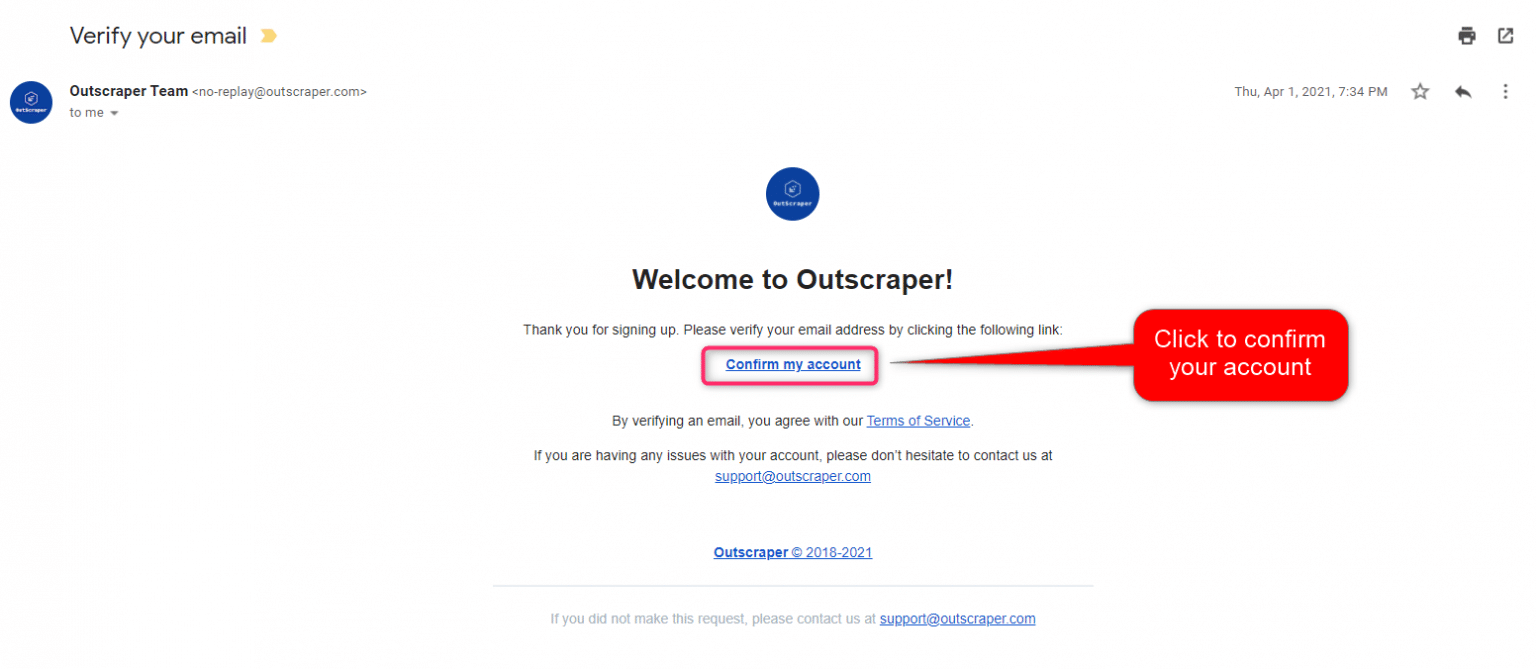
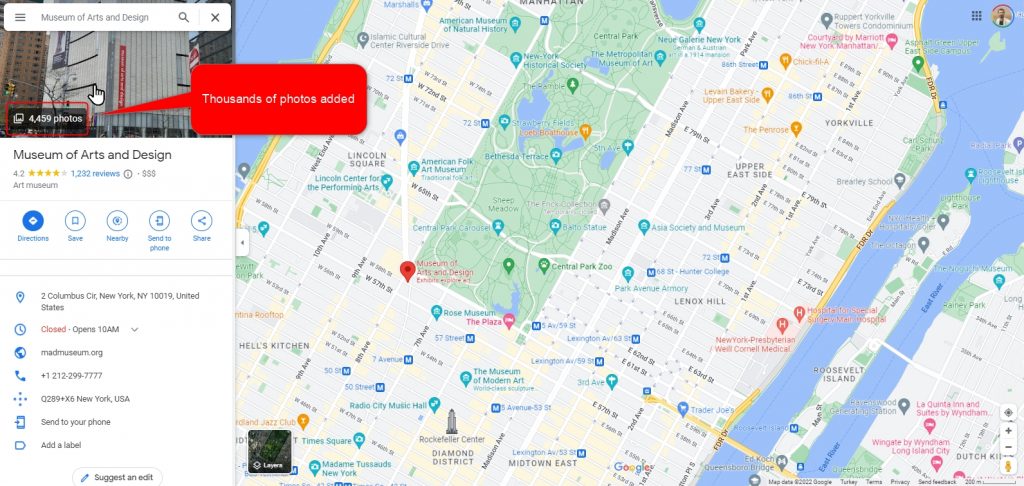
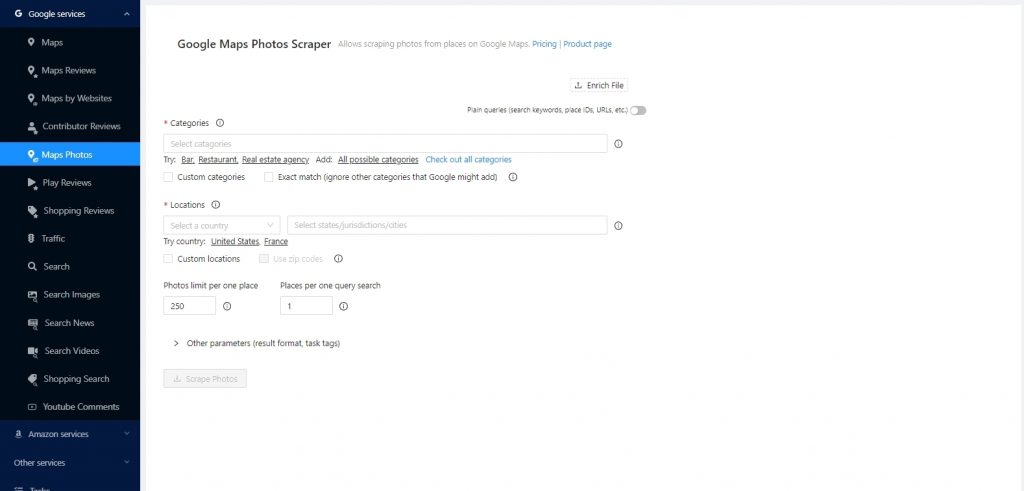
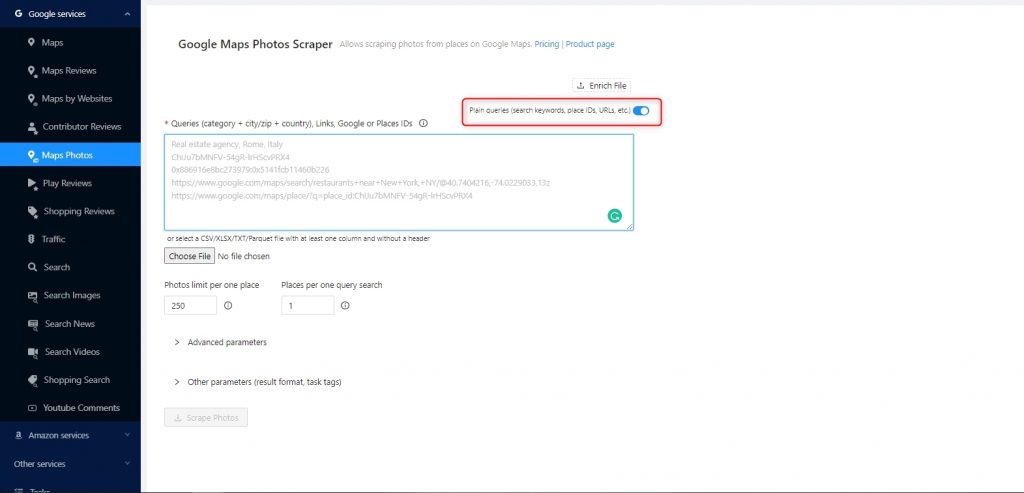
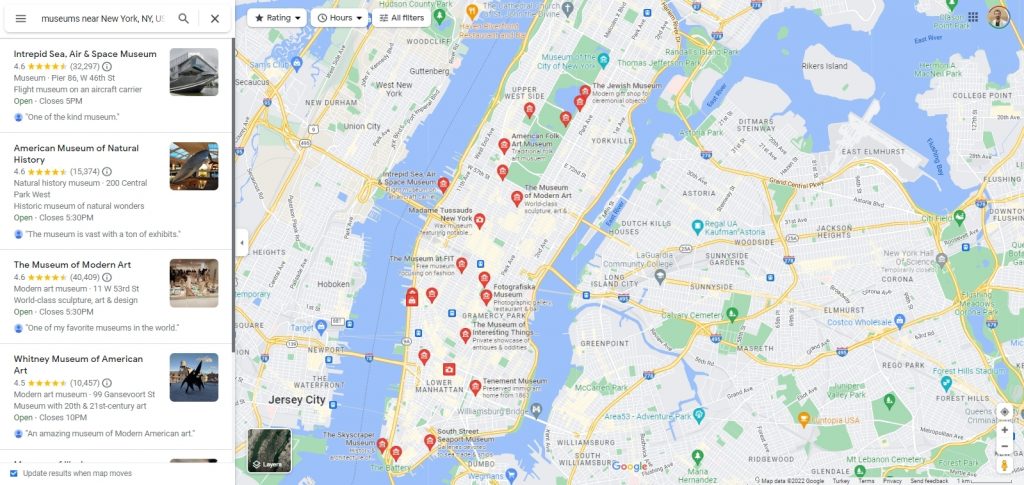
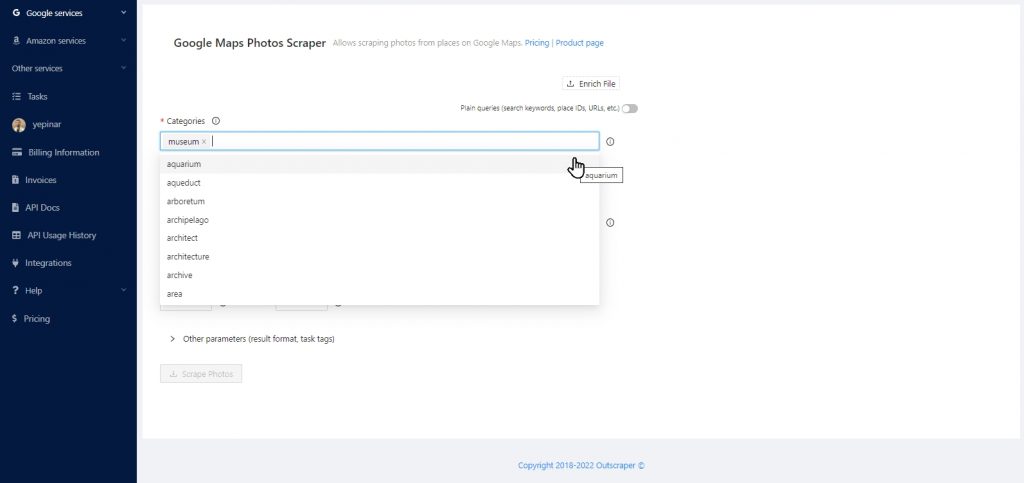
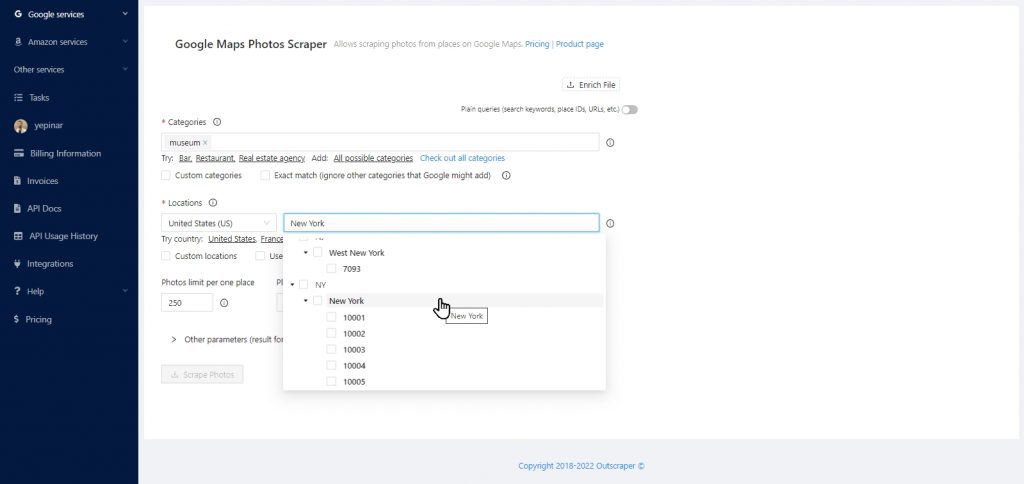

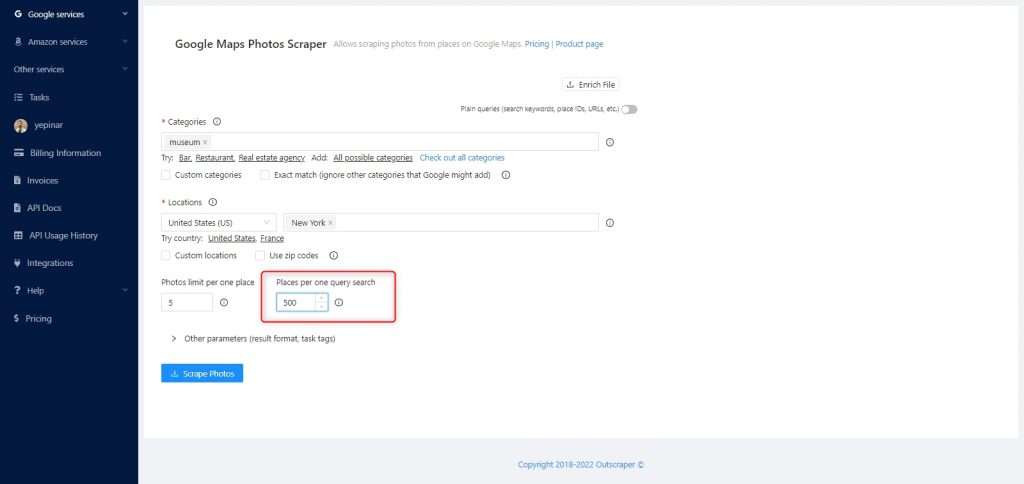
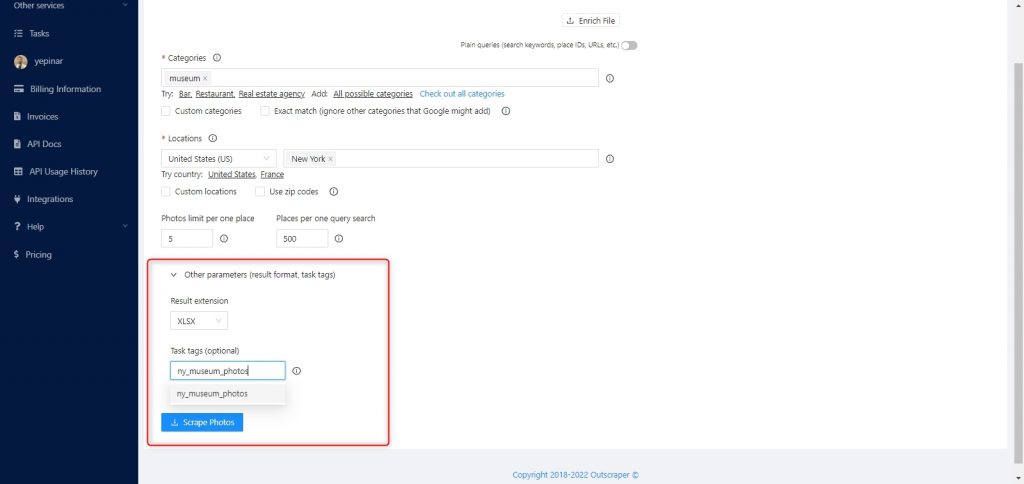
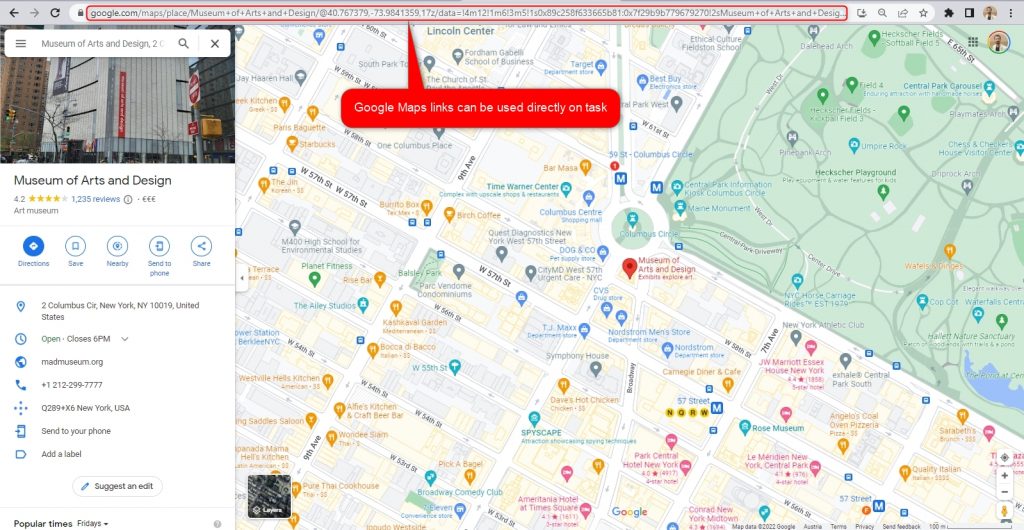
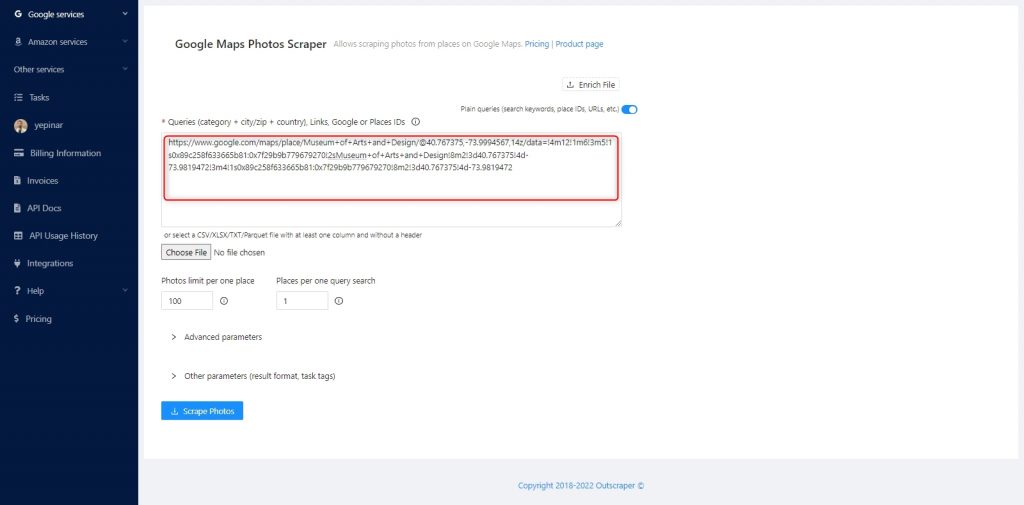
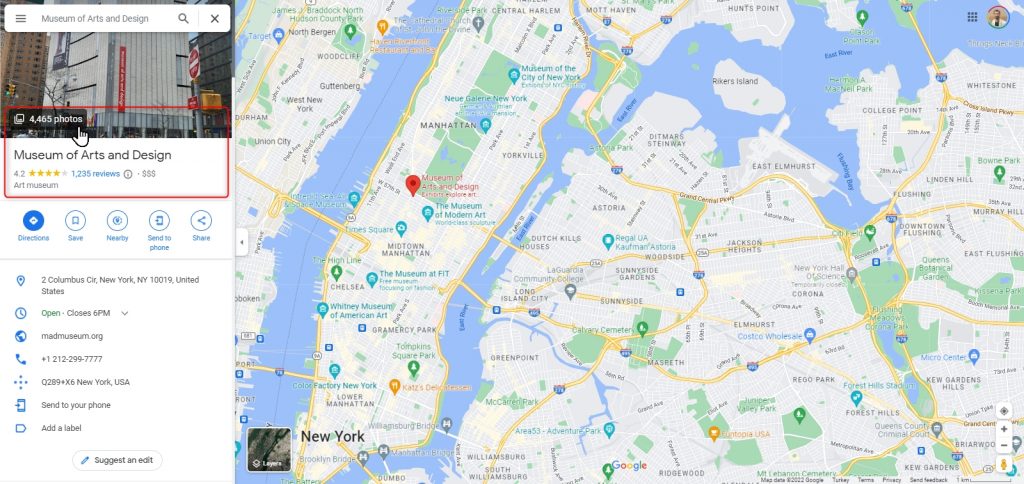
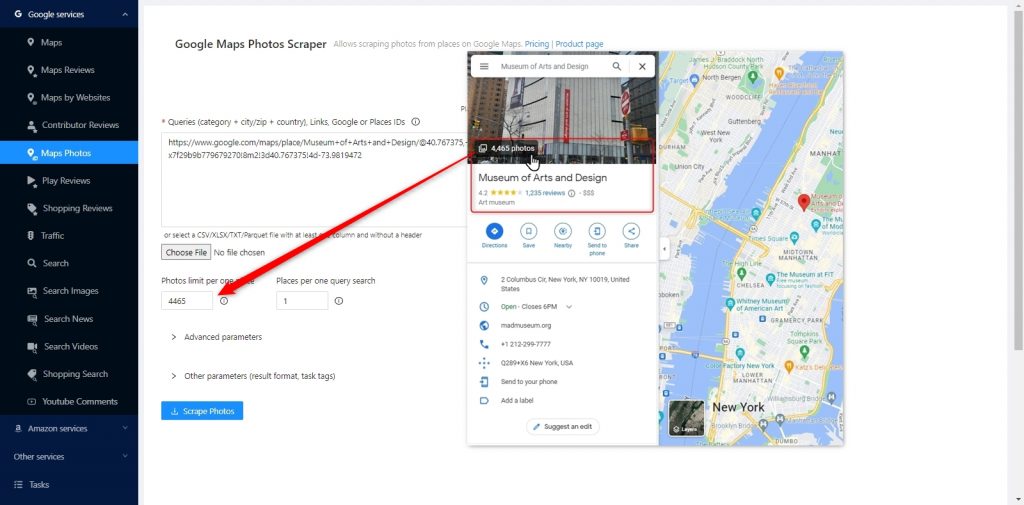
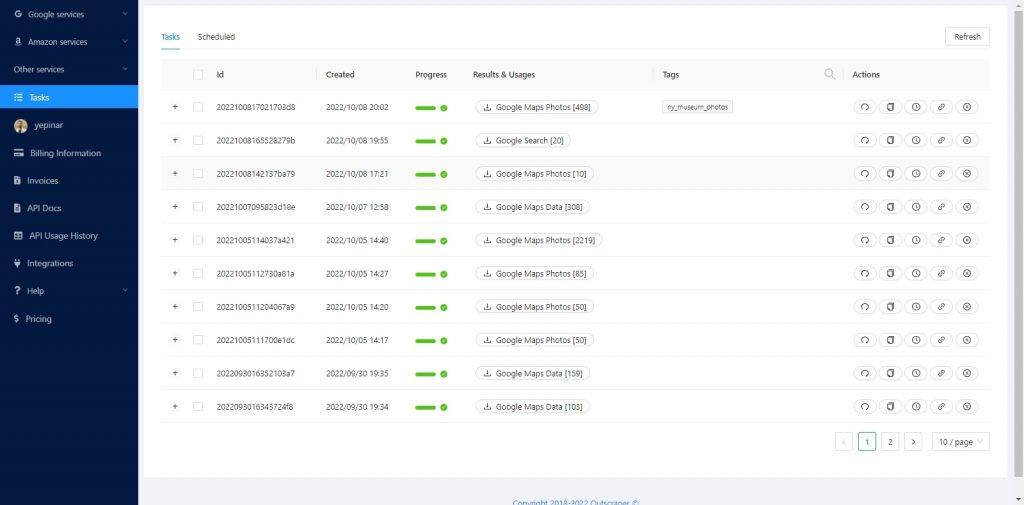
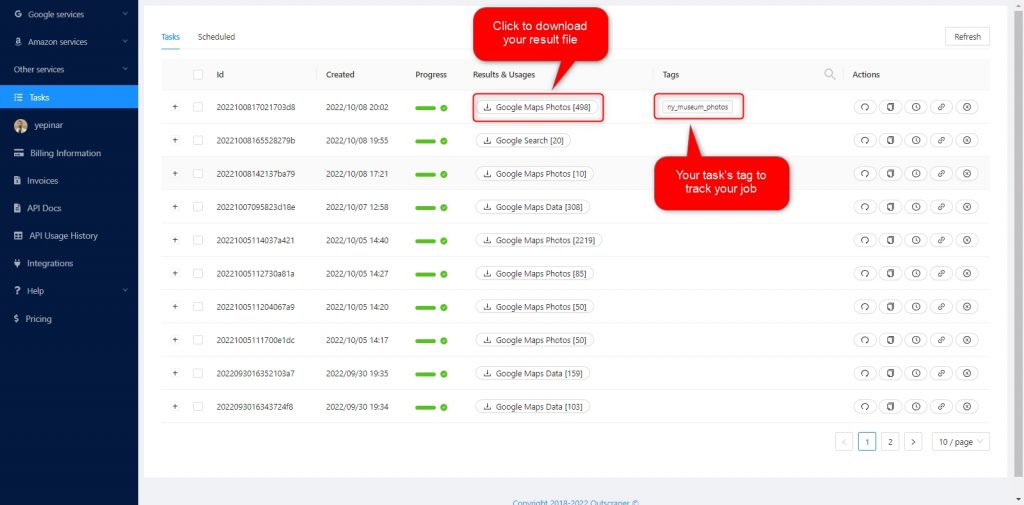
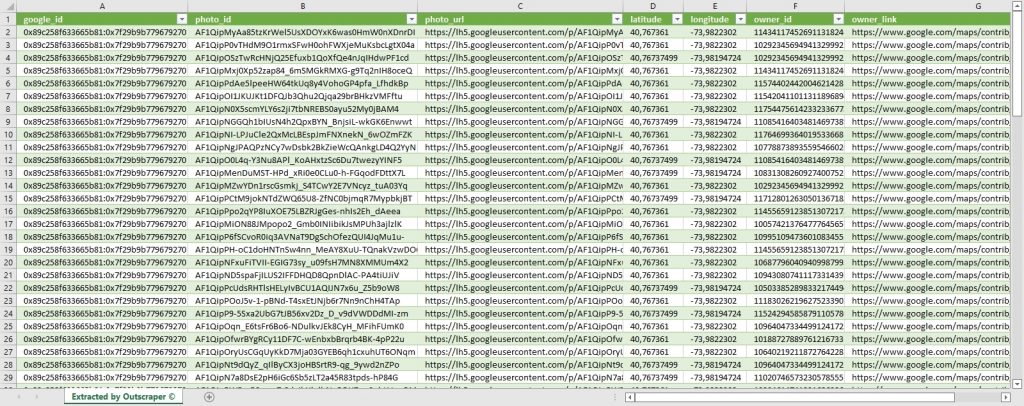
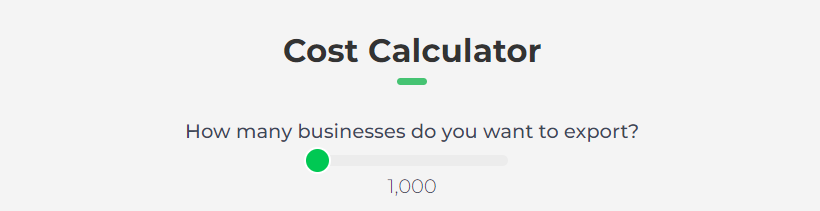
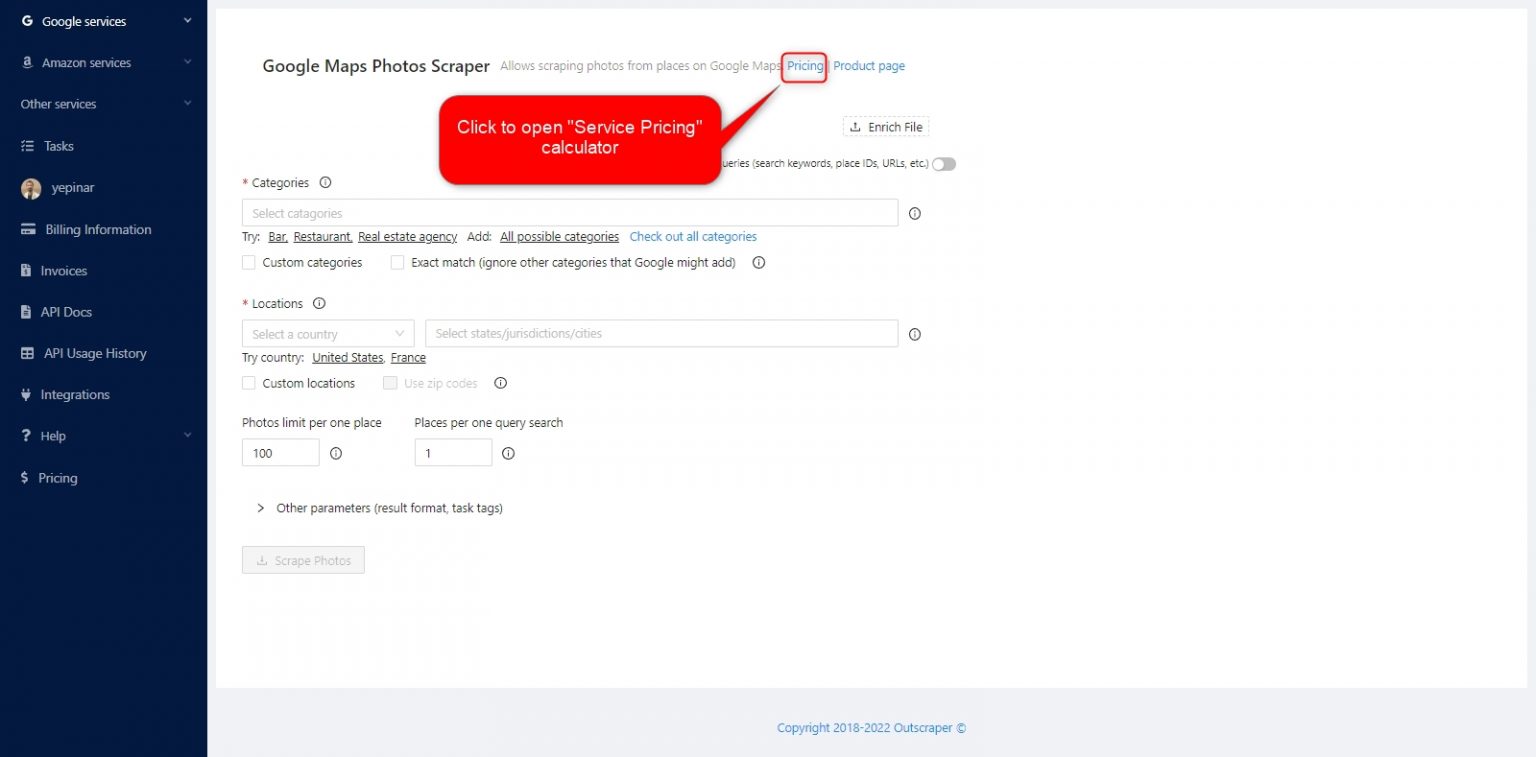
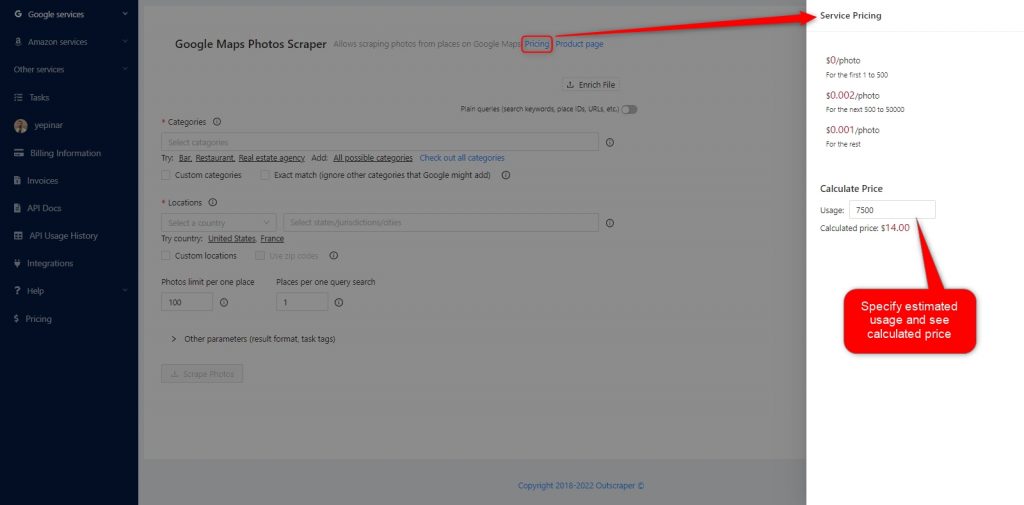
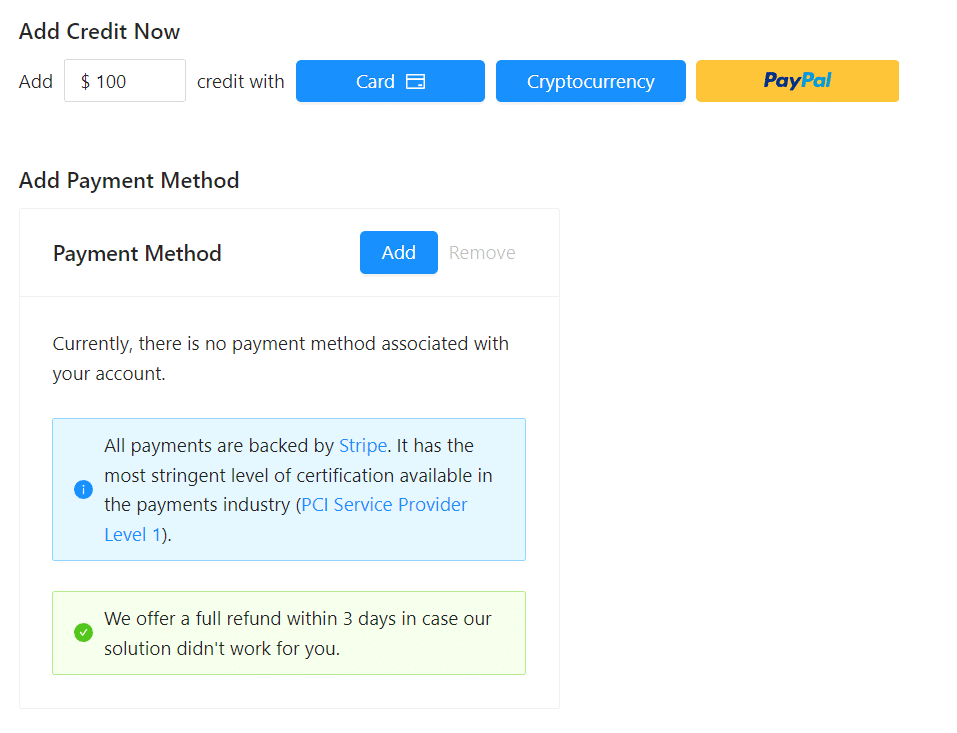
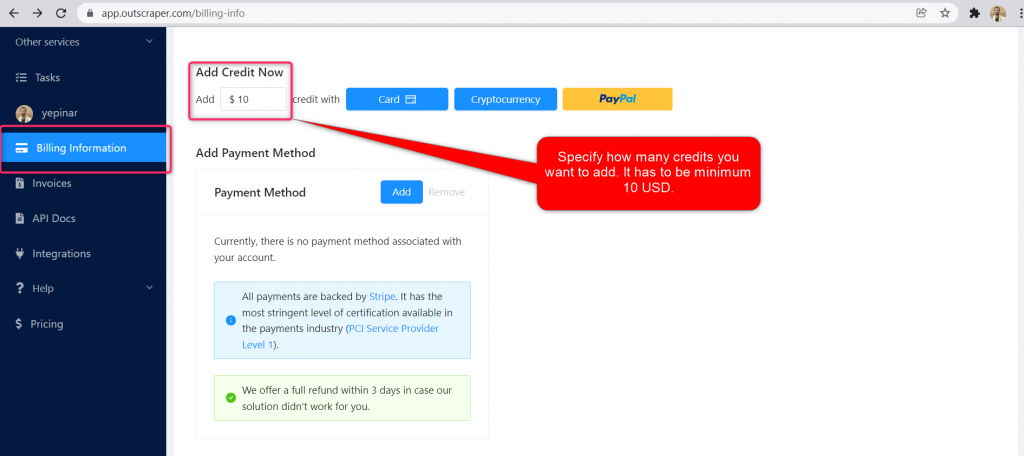
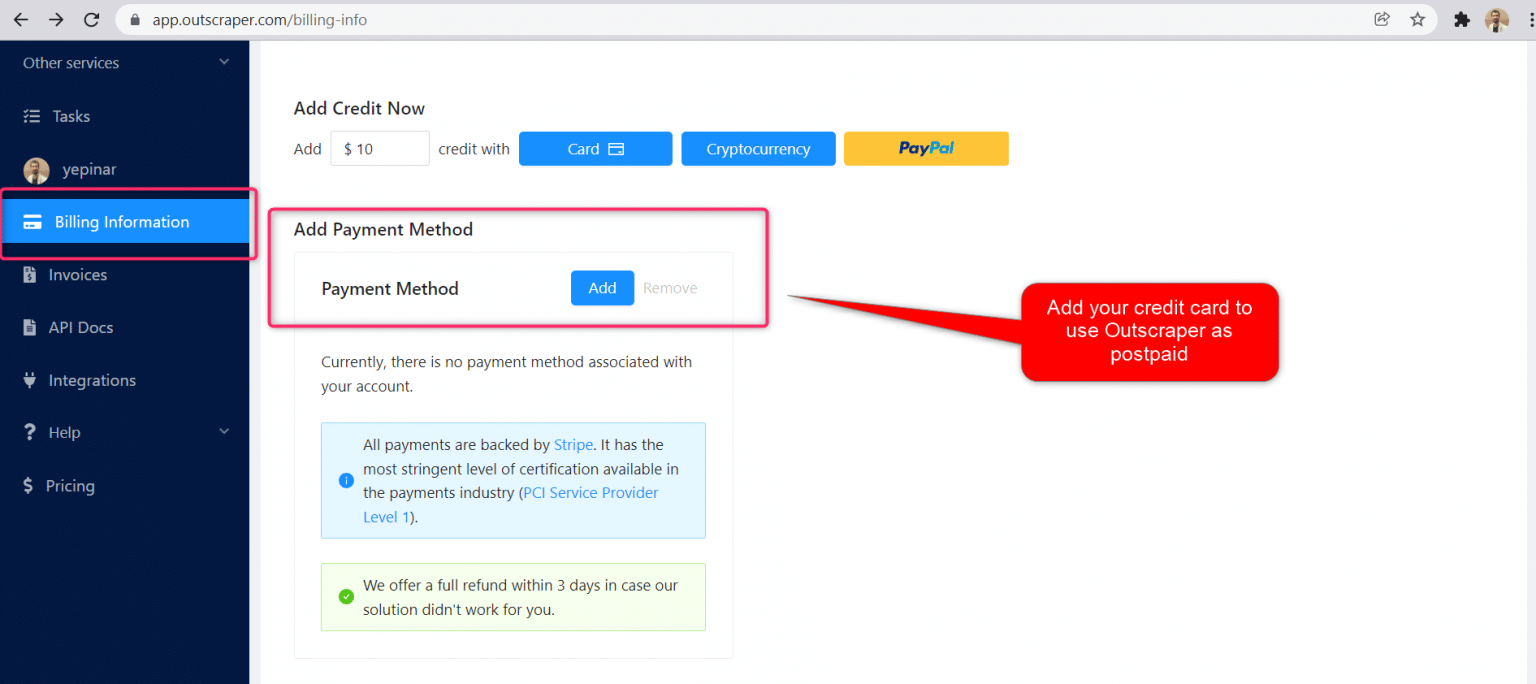
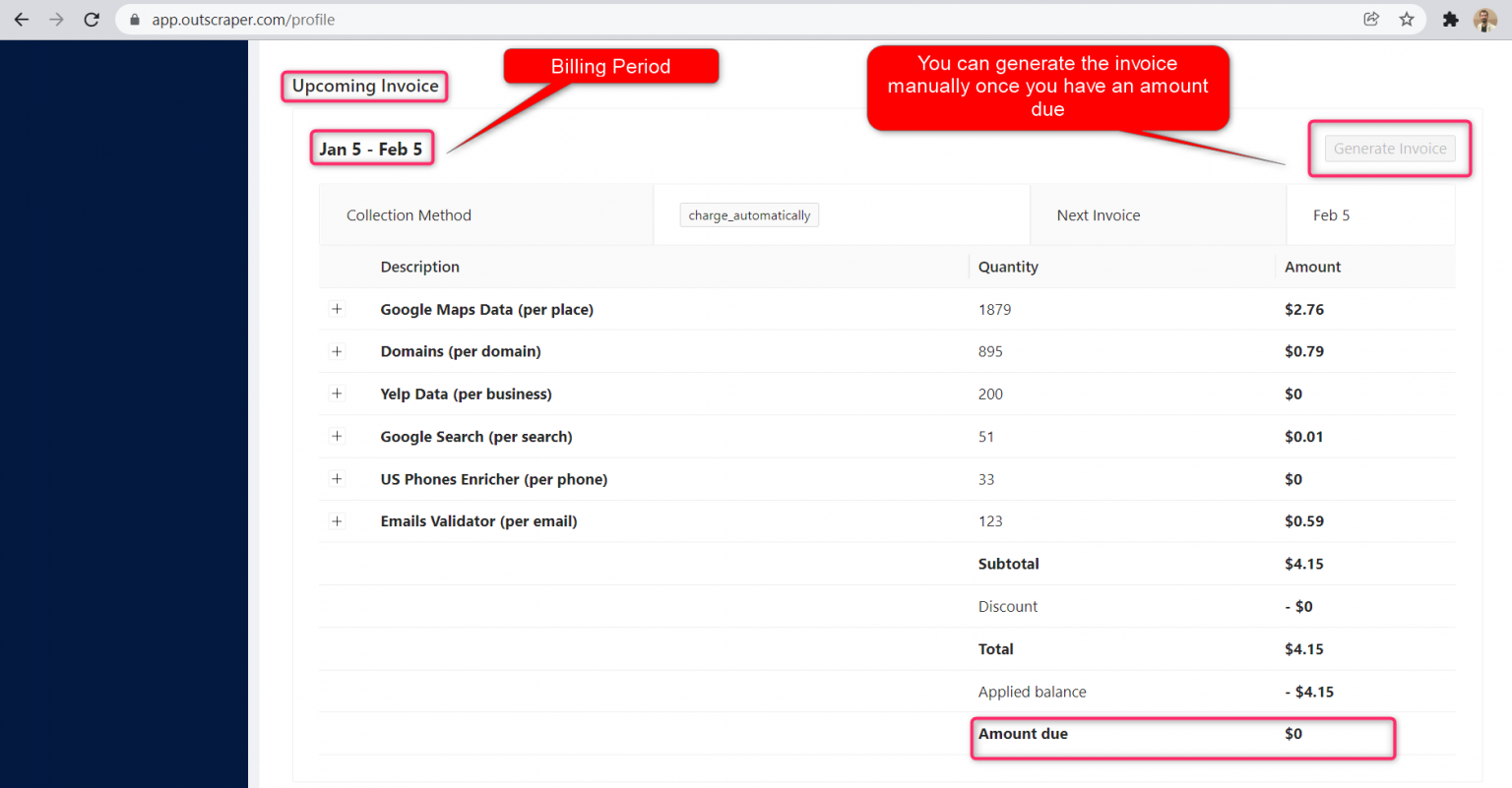
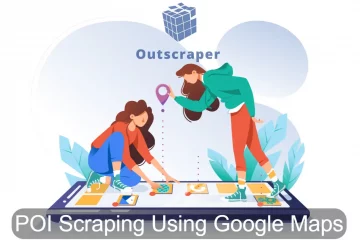


0 Commentaire